Голосовое управление — Яндекс Браузер для смартфонов с Android. Справка
- Как общаться с Алисой
- Озвучивание текстов
- Примеры запросов и команд
- Обучение Алисы
- Голосовая активация Алисы
- Поиск по картинке
- Звонки с Алисой
Чтобы спросить Алису о чем-то:
Разблокируйте экран смартфона.
Откройте мобильный Яндекс Браузер.
Запустите помощника одним из способов:
Произнесите фразу «Слушай, Алиса» или «Слушай, Яндекс».
Нажмите значок (на новой вкладке) или (на открытой вкладке под Умной строкой).
Совет. Вы можете добавить Алису на домашний экран, чтобы запускать ее отдельно. Для этого в настройках в разделе Голосовые возможности нажмите Добавить на домашний экран.
Дождитесь звука активации.
Задайте Алисе вопрос или команду.

Совет. Если вы хотите просто поговорить с Алисой, произнесите фразу «Давай поболтаем». Алиса может поддержать беседу на разные темы, рассказать анекдот или пошутить. Импровизировать ей помогает нейросеть, обученная на огромном массиве текстов в интернете. В режиме беседы Алиса не будет выполнять ваши команды и искать нужную информацию. Чтобы выйти из режима беседы, скажите «Хватит», «Закончить», «Вернись» или «Выйти».
Чтобы закончить общение с Алисой, сдвиньте вниз панель диалога с Алисой.
Беседа с Алисой хранится на устройстве. Чтобы удалить ее, в правом верхнем углу чата с Алисой нажмите → Очистить историю.
Алиса умеет озвучивать веб-тексты на страницах сайтов. Пока Алиса читает вслух, вы можете заниматься своими делами.
Ограничение. Озвучивание всего текста работает на страницах, для которых доступен режим чтения.
На странице нажмите значок или произнесите фразу «Алиса, прочитай страницу». Если значка нет, прокрутите страницу вниз, затем в обратном направлении.
Выделите нужный текст.
В контекстном меню нажмите → Алиса, прочитай.
Чтобы поставить озвучивание на паузу, нажмите значок .
Чтобы отключить озвучивание страниц:
Нажмите → Настройки.
В разделе Поиск нажмите Голосовые возможности.
Выключите опцию Чтение страниц.
Какая сегодня погода?
Расскажи новости футбола.
Найди кафе рядом.
Закажи такси до Манежной площади.
Где купить посудомойку недорого?
Открой сайт Госуслуг.
Включи радио «Рок».
Открой рецепт ризотто с белыми грибами.
Хочу послушать Beatles.
Давай поболтаем.
Больше примеров команд см. в справочнике голосовых команд. Все навыки, созданные
для Алисы Яндексом и пользователями, можно увидеть в Яндекс Диалогах.
Алиса постоянно ищет ответы на вопросы и учится. Чтобы помочь Алисе, оценивайте ее ответы значками или .
Чтобы сообщить об ошибке, нажмите и выберите:
Моя речь не распозналась — если Алиса неправильно распознаёт слова, которые вы произносите громко и четко.
Ответ не соответствует вопросу — если Алиса отвечает невпопад.
Неверно озвучен текст — если Алиса неправильно произносит слова.
Ответ обидный или оскорбительный — если ответ кажется обидным.
Да нет, все хорошо — если вы нажали по ошибке.
Другое — если остальные варианты не подходят.
Примечание. Для экономии ресурсов смартфона голосовая активация автоматически отключается на время, когда вы переходите в настройки Браузера, запускаете видео или набираете текст на виртуальной клавиатуре.
По умолчанию голосовая активация включена. Чтобы отключить ее:
Нажмите → Настройки.

В разделе Поиск нажмите Голосовые возможности.
Выключите опцию Голосовая активация.
Теперь Алиса будет активироваться только после того, как вы нажмете значок или . На фразы «Слушай, Алиса» или «Слушай, Яндекс» Алиса реагировать перестанет. Однако она будет отвечать на вопросы и команды, заданные голосом после активации.
Чтобы выполнить поиск по картинке:
Вызовите Алису одним из способов:
Произнесите фразу «Слушай, Алиса» или «Слушай, Яндекс».
Нажмите значок (на новой вкладке) или (на открытой вкладке под Умной строкой).
Дождитесь звука активации.
Справа внизу нажмите значок .
Нажмите , чтобы сделать новое фото. Или нажмите , чтобы выбрать картинку из галереи.
Алиса имеет много навыков работы с картинками. Она может найти похожие картинки или товары и прочитать текст с картинки. Ознакомьтесь с возможностями Алисы в разделе «Умная камера».
Она может найти похожие картинки или товары и прочитать текст с картинки. Ознакомьтесь с возможностями Алисы в разделе «Умная камера».
Вы можете попросить Алису позвонить на номер из списка ваших контактов. Для этого авторизуйтесь в Браузере и разрешите доступ к контактам адресной книги.
Чтобы позвонить:
Вызовите Алису. Например, произнесите фразу: «Слушай, Алиса».
Попросите позвонить одному из ваших контактов. Например, скажите: «Позвони маме».
Подробнее о звонках с Алисой читайте здесь.
Если вы не нашли информацию в Справке или у вас возникает проблема в работе Яндекс Браузера, напишите нам. Подробно расскажите, что вы делали и что происходило. Если возможно, прикрепите скриншот. Так мы поможем вам быстрее.
Примечание. Чтобы решить проблему в работе сервисов Яндекса, обращайтесь в службу поддержки этих сервисов:
Яндекс Браузер на компьютере
О проблемах Яндекс Браузера на компьютере пишите прямо из Браузера: → Дополнительно → Сообщить о проблеме или через форму.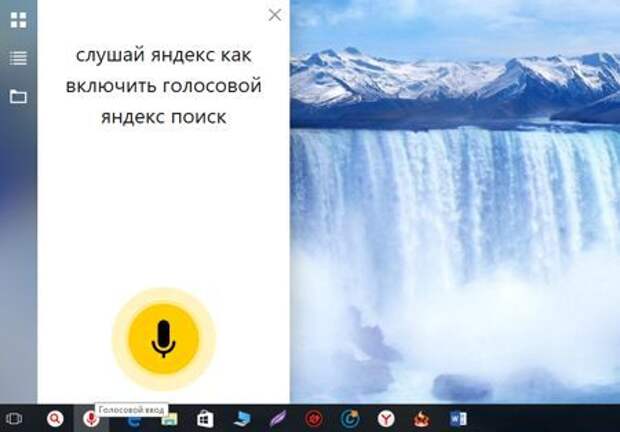
Мобильное приложение Яндекс — с Алисой
О проблемах в работе приложения Яндекс — с Алисой пишите через форму.
Главная страница Яндекса
Если вопрос касается главной страницы Яндекса (изменить тему оформления, настроить блоки главной страницы или иконки сервисов и т. д.), пишите через форму. Выберите опцию Вопрос о главной странице Яндекса.
Яндекс Почта
О работе Почты (отключить рекламу, настроить сбор писем с других ящиков, восстановить удаленные письма, найти письма, попавшие в спам и т. д.) пишите через форму.
Поиск и выдача
О работе Поиска и выдачи (ранжирование сайта в результатах Поиска, некорректные результаты и т. д.) пишите через форму.
Как включить голосовой поиск в Яндекс Браузере: примеры запросов и команд
Разработчики Яндекс.Браузера делали большой акцент на комфорте пользователей при интернет-серфинге. По этой причине в программу по умолчанию добавлено множество интересных функций, которые зачастую отсутствуют в других популярных браузерах. Одна из них – голосовой поиск. Именно с ней мы и будем разбираться по ходу данной статьи. Вы узнаете, как включить голосовой поиск в Яндекс.Браузере на разных устройствах, как его настроить и как им пользоваться. А в конце речь пойдет о решении различных проблем.
По этой причине в программу по умолчанию добавлено множество интересных функций, которые зачастую отсутствуют в других популярных браузерах. Одна из них – голосовой поиск. Именно с ней мы и будем разбираться по ходу данной статьи. Вы узнаете, как включить голосовой поиск в Яндекс.Браузере на разных устройствах, как его настроить и как им пользоваться. А в конце речь пойдет о решении различных проблем.
Содержание
- Инструменты голосового поиска в Яндекс.Браузере
- Включение голосового помощника Алисы в Яндекс.Браузере для системы Windows
- Настройка голосового поиска в предыдущих версиях браузера
- Включение голосового помощника на устройствах с Android
- Установка расширения для браузера
- Голосовые команды и настройки
- Что делать, если голосовой поиск не работает
Инструменты голосового поиска в Яндекс.Браузере
Функция голосового поиска уже встроена в ассистента Алису. Есть два удобных способа для его вызова:
- Произнести фразу «Алиса» при активном окне браузера.
 Вы можете сразу же найти что-нибудь, например: «Алиса, найди все виды птиц».
Вы можете сразу же найти что-нибудь, например: «Алиса, найди все виды птиц». - Навести курсор мыши на левый край окна браузера, чтобы вызвать боковую панель, а затем кликнить по характерной фиолетовой иконке.
Для активации голосового ввода опять нажмите на такую же иконку и произнесите нужную фразу.
Если при фразе «Алиса» ничего не происходит, то голосовой ввод может быть отключен. Для проверки:
- Из главного меню перейдите в «Настройки».
- Посетите раздел «Инструменты».
- Активируйте соответствующий пункт.
Поиск – это далеко не единственная функция, которая предусмотрена в ассистенте Алиса. Вкратце пройдемся по ее основным возможностям:
- Управление умным домом: подключенные лампочки, розетки, техника и т. д.
- Определение песни по звуку. Начальная фраза: «Алиса, что это за песня». После этого подождите, пока алгоритм запишет фрагмент песни и найдет его.
- Поиск по фотографии.

- И многое другое. В конце вы найдете более полный список со всеми нюансами.
Это была вводная часть статьи, в которой мы рассказали про использование голосового поиска в Яндекс.Браузере и про другие полезные функции. Перейдем к следующему разделу.
Включение голосового помощника Алисы в Яндекс.Браузере для системы Windows
В случае с компьютерами и ноутбуками под управлением операционной системы Windows на панель управления рядом с кнопкой «Пуск» можно вынести отдельный инструмент для вызова голосового помощника Алиса. Выглядеть это будет примерно таким образом:
Изначально эта панель появляется во время установки Яндекс.Браузера, ведь на компьютере появляется отдельная программа «Алиса». Достаточно кликнуть по ней, чтобы активировать поиск по голосу.
Если же у вас ее нет, то есть два способа для активации панели:
- Запуск специального exe-файла. Удобно, но работает не всегда.
- Полная переустановка. Все делается дольше, но зато работает во всех ситуациях.

Инструкция для первого способа:
- Нажмите Win + R для запуска инструмента «Выполнить».
- Полностью скопируйте данную команду:
%localappdata%\Yandex\SearchBand - Вставьте ее в поле «Открыть» в новом окне.
- Нажмите на кнопку «ОК».
- Перейдите в каталог Application и откройте папку, имя которой состоит из цифр.
- Запустите файл searchbandapp64.exe.
- Заодно добавьте его ярлык на рабочий стол. Для этого кликните по нему правой клавишей мыши и выберите отмеченные пункты.
Если же этого файла нет, то остается только полная переустановка браузера. И здесь важно не потерять личные данные. Для этого мы настоятельно рекомендуем зарегистрировать аккаунт Yandex, если вы еще этого не сделали:
- Вызовите главное меню программы и нажмите на кнопку «Сохранить данные».
- На новой странице нажмите на «Создать ID».
 Также доступна авторизация через ВК, Gmail и другие сервисы. Если они у вас есть, то воспользуйтесь ими.
Также доступна авторизация через ВК, Gmail и другие сервисы. Если они у вас есть, то воспользуйтесь ими. - По очереди введите свои имя, фамилию, логин и пароль для входа.
- Заодно укажите мобильный номер.
- Нажмите на «Подтвердить номер».
- Завершите регистрацию, указав проверочный код.
В течение нескольких минут будет идти синхронизация ваших данных. Они загрузятся в облачное хранилище, откуда их можно будет в любой момент восстановить. На всякий случай отвлекитесь на 5 минут, а затем уже переходите к переустановке программы:
- Снова нажмите Win + R.
- Но на этот раз запустите команду
appwiz.cpl. - В результате откроется окно «Программы и компоненты». Пролистайте его в самый низ.
- На всякий случай закройте все окна браузера.
- Кликните правой клавишей мыши по пункту Yandex.
- Активируйте пункт «Удалить».
- В новом окне тоже нажмите «Удалить».
 Вариант с переустановкой нам сейчас не подходит.
Вариант с переустановкой нам сейчас не подходит. - На всякий случай снимите маркер с пункта «Удалить настройки браузера…».
- Кликните по кнопке подтверждения.
Теперь скачайте последнюю версию браузера с официального сайта.
Запустите файл Yandex.exe и убедитесь, что пункт «Закрепить Алису на панели задач» активен. Второй пункт настройте по своему усмотрению и нажмите на кнопку установки.В течение нескольких минут будет идти загрузка и установка программы. Финальный шаг – вход в аккаунт, если это не произойдет автоматически. Для этого опять в главном меню нажмите «Сохранить данные», а затем авторизуйтесь.
Настройка голосового поиска в предыдущих версиях браузера
В старых версиях Яндекс.Браузера голосовой помощник Алиса может попросту отсутствовать. В таком случае использовать функцию поиска можно напрямую с сайта Yandex.ru. Достаточно кликнуть по иконке в виде микрофона рядом с текстовым полем и выдать разрешение на доступ к устройству.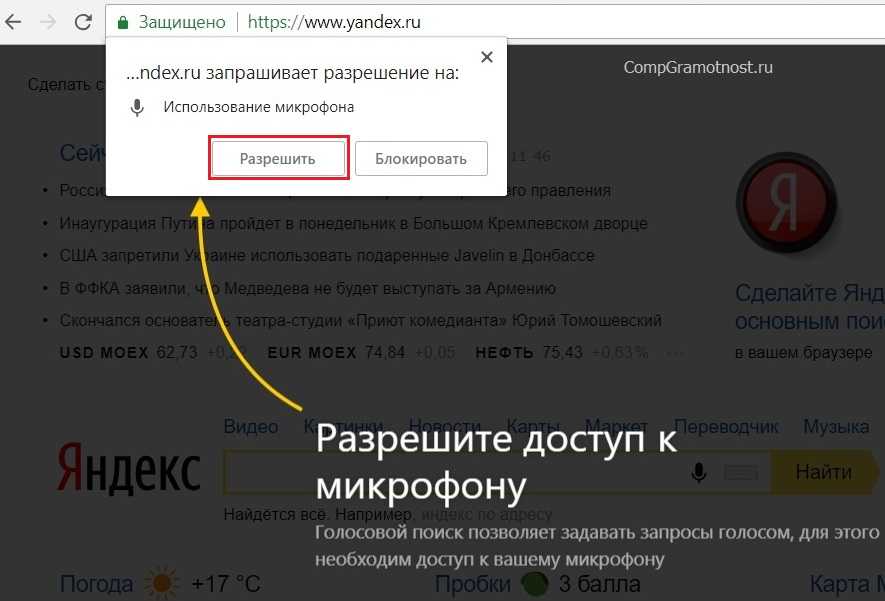
Это самый простой вариант, который поможет в данной ситуации. Но гораздо разумнее будет полностью обновить программу до последней версии. Вне зависимости от вашей операционной системы, все равно в ней появится Алиса. Это относится даже к устаревшему Windows XP.
Инструкция по обновлению для Windows:
- Вызовите главное меню.
- Наведите курсор мыши на пункт «Дополнительно».
- А затем кликните на «О браузере».
- Подождите, пока идет проверка версии.
- Подтвердите обновление.
Включение голосового помощника на устройствах с Android
В случае со смартфонами и планшетами под управлением Android. Воспользоваться Алисой и, в частности голосовым поиском, можно через Яндекс.Браузер или в отдельном приложении Яндекс. Активировать ассистента получится или с помощью фразы «Алиса», или тапом по соответствующей иконке.
Установка расширения для браузера
Здесь важно понимать, что голосовой помощник Алиса по умолчанию имеется только в браузере от Yandex и в других программах компании.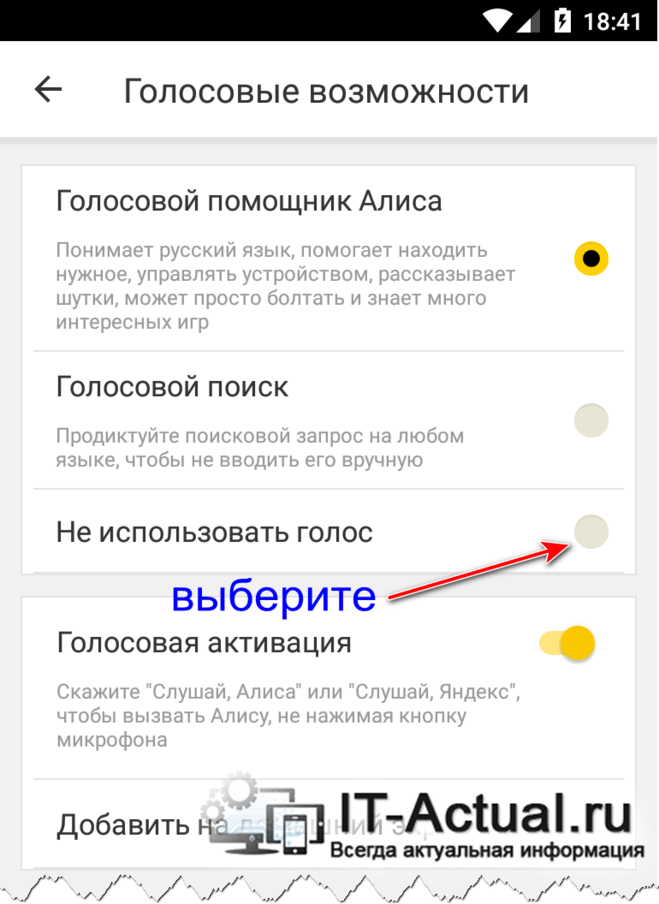 В сторонний браузер его установить не получится, ведь нет никаких официальных расширений.
В сторонний браузер его установить не получится, ведь нет никаких официальных расширений.
Так что нет смысла искать какие-либо плагины для Google Chrome, Opera, Mozilla Firefox и т. д. В лучшем случае вы просто потратите свое время, а в худшем – наткнетесь на опасный вирус, который украдет данные с вашего компьютера.
Голосовые команды и настройки
Давайте более подробно посмотрим на список голосовых команд для Алисы, доступных в Яндекс.Браузере:
- Определение песни и поиск по фото – упоминали это в начале статьи.
- Музыка – при наличии подписки на Яндекс.Музыку вы можете включить определенную песню, подборку по жанру, настроению и т. д.
- Видео – включение видео из YouTube и Яндекс.Эфира, например, «Найди видео с котиками». Также есть связь с фильмами на КиноПоиске.
- Погода – «Будет ли сегодня дождь» или любой аналогичный запрос.
- Таймер – включение таймера на определенное время.

- Общение – Алиса является умным помощником, а потому может поддержать беседу на множество тем.
Что делать, если голосовой поиск не работает
Основная причина неполадок с голосовым поиском в Яндекс.Браузере – сбой работы с микрофоном. Попробуйте поменять устройство по умолчанию:
- Перейдите в настройки программы.
- В разделе «Сайты» откройте пункт «Расширенные настройки сайтов».
- Пролистайте страницу до блока «Доступ к микрофону».
- Выберите нужное устройство из списка.
- Убедитесь, что активен режим «Запрашивать разрешение».
Если проблема не решилась, то обновите браузер до последней версии. Соответствующая инструкция описана в этой статье, раздел «Настройка голосового поиска в предыдущих версиях браузера».
4 лучших браузера для Android с поддержкой расширений
С помощью расширений браузера вы можете настроить работу в Интернете, добавив определенные функции. В течение многих лет только настольные браузеры поддерживали расширения браузера. Теперь некоторые браузеры Android также позволяют устанавливать расширения браузера.
В течение многих лет только настольные браузеры поддерживали расширения браузера. Теперь некоторые браузеры Android также позволяют устанавливать расширения браузера.
Такие браузеры, как Киви и Яндекс, поддерживают расширения, предназначенные для Chrome. Хотя большинство расширений, заимствованных из магазина Chrome, будут работать нормально, вы часто будете сталкиваться с теми, которые работают лишь частично или не работают вообще. Кроме того, Firefox и Samsung Internet имеют собственный набор расширений, обеспечивающих безупречную работу.
В этой статье мы перечислим лучшие браузеры Android, поддерживающие расширение или надстройки. Давайте начнем.
1. Браузер Kiwi
Что касается браузеров Android с поддержкой расширений, браузер Kiwi является популярной рекомендацией в Интернете. Браузер основан на проекте Chromium. Таким образом, пользователи Chrome обнаружат несколько похожий пользовательский интерфейс и не будут иметь никаких проблем при переключении с любимого браузера.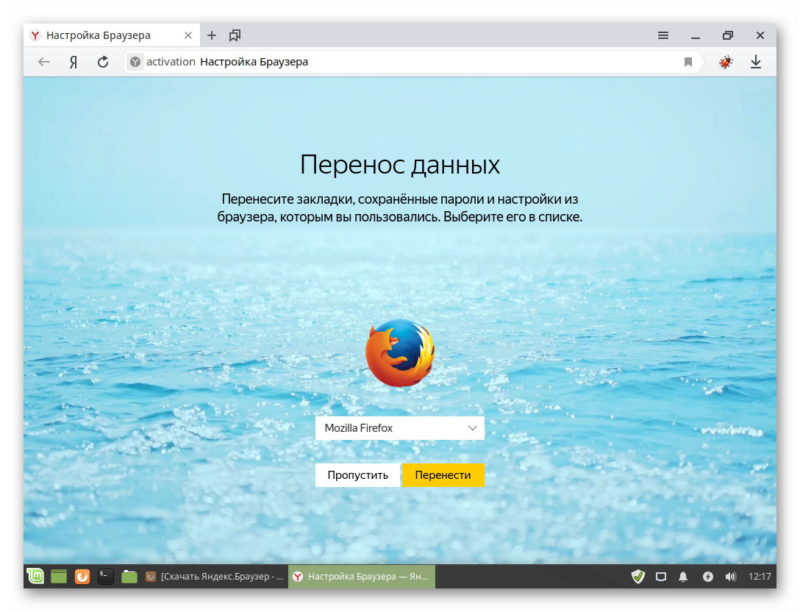
Добавление расширений Chrome в браузере Kiwi также похоже на ПК. Вы можете либо перейти к chrome://extensions или используйте трехточечное меню.
С Kiwi Browser вам не придется беспокоиться о надоедливой рекламе во время просмотра благодаря мощному блокировщику рекламы и всплывающих окон. И если вы устали от Google, заставляющего вас просматривать веб-страницы AMP, несмотря на наличие быстрого интернет-соединения, у Kiwi Browser также есть возможность полностью отключить AMP.
Поскольку браузер построен на базе Chromium Canary, вы получаете новейшие функции до того, как они будут выпущены для стабильной версии браузера Google Chrome. Единственным недостатком Kiwi Browser является то, что он предназначен только для Android. Таким образом, вы не сможете синхронизировать свои данные между платформами.
Скачать Kiwi Browser
2. Яндекс.Браузер
Будь то блокировка рекламы, конфиденциальность, голосовой поиск или настройка, у Яндекса есть все, что вы ожидаете от современного браузера. Помимо плавного просмотра, он обещает защитить вас от таких угроз, как ненадежные сертификаты, вредоносные страницы, платные подписки и многое другое.
Помимо плавного просмотра, он обещает защитить вас от таких угроз, как ненадежные сертификаты, вредоносные страницы, платные подписки и многое другое.
Скачать Расширения на Яндекс можно прямо из магазина Chrome. Опять же, не все эти расширения будут работать. Чтобы компенсировать это, у Яндекса также есть свой каталог с несколькими расширениями, включая некоторые популярные имена, такие как LastPass, Pocket и Evernote.
Кроме того, ночной режим в Яндексе обеспечивает удобство чтения наряду с другими специальными возможностями, такими как возможность изменять размер текста и поддержка подписей.
Подобно ленте Google, Яндекс также будет показывать вам истории и новости, соответствующие вашим интересам. А если вам нравится просматривать информацию с первого взгляда, у Яндекса также есть несколько полезных виджетов, таких как погода, новости, пробки и рыночные котировки для вашего домашнего экрана.
Скачать Яндекс Браузер
3. Браузер Firefox
Firefox уже давно является крупнейшим конкурентом Chrome и является одним из немногих браузеров для Android, не основанных на Chromium. Если вы тот, кто переключается между ПК и телефоном, то браузер Firefox станет отличным вариантом благодаря его кроссплатформенной совместимости. Все, что вам нужно, это учетная запись Firefox, и вы сможете синхронизировать все свои пароли, историю и закладки на разных устройствах.
Если вы тот, кто переключается между ПК и телефоном, то браузер Firefox станет отличным вариантом благодаря его кроссплатформенной совместимости. Все, что вам нужно, это учетная запись Firefox, и вы сможете синхронизировать все свои пароли, историю и закладки на разных устройствах.
В Firefox на первый план выходят функции конфиденциальности: онлайн-трекеры и агрессивная реклама заблокированы по умолчанию, а также есть возможность заблокировать большинство сторонних файлов cookie и трекеров в строгом режиме.
Кроме того, если вы, как и большинство пользователей Android, являетесь поклонником настройки, вам будет приятно узнать, что вы можете настроить практически каждый аспект браузера. Кроме того, встроенный режим чтения удаляет все элементы дизайна на странице, позволяя вам сосредоточиться на тексте.
Но когда дело доходит до расширений, браузер, не основанный на хроме, работает против Firefox, поскольку вы можете использовать только ограниченное количество надстроек. Тем не менее, эти несколько надстроек гарантированно будут работать безупречно.
Тем не менее, эти несколько надстроек гарантированно будут работать безупречно.
Загрузить браузер Firefox
4. Интернет-браузер Samsung
OEM-браузер редко попадает в этот список, но интернет-браузер Samsung, безусловно, этого заслуживает. Как и его коллега выше, Samsung Internet предлагает несколько дополнений. И да, они не ограничиваются устройствами Samsung.
Вместо того, чтобы предлагать вам весь магазин Chrome, Samsung вручную выбирает надстройки для мобильного использования и разрабатывает их. Таким образом, вам может не хватать количества, но никогда качества. Кроме того, вы получите все популярные функции, включая блокировщики рекламы, помощников по покупкам, переводчиков, средства безопасности и многое другое.
Беспокоитесь о потере данных при смене браузера? Что ж, с интернет-расширением Samsung вы можете легко синхронизировать все свои закладки и историю просмотров. Помимо этого, есть много вещей, которыми можно восхищаться в интернет-браузере Samsung с такими удобными функциями, как сканер QR-кода, настраиваемая панель инструментов, режим чтения и т. д.
д.
Как и большинство браузеров в этом списке, Samsung Internet имеет бета-версию, которую вы можете использовать, вы хотите взглянуть на эти предстоящие функции.
Скачать Samsung Internet
Невероятно хорошо
Что ж, это были лучшие браузеры Android с поддержкой расширений. Хотя эти браузеры не обещают поддерживать все доступные расширения, вы можете заставить работать большинство расширений. Кроме того, большинство из них также содержат некоторые полезные функции конфиденциальности и настройки, что дает вам достаточно оснований для перехода с существующего браузера.
Хотя многих разочаровывает тот факт, что Chrome для Android еще не поддерживает расширения, в нем есть скрытые экспериментальные функции в виде флагов Chrome, на которые стоит обратить внимание.
что-то пошло не так извините что-то пошло не так попробуйте еще раз gmail
AlleNyheterBilderVideoerMapsShoppingBøker
Innstillinger for søket
Что-то пошло не так Извините, что-то пошло не так. Попробуйте еще раз.
Попробуйте еще раз.
support.google.com › аккаунты › тред › что-то пошло не так, извините…
4. апр. 2022 г. · Если восстановление не удалось, подождите семь дней (168 часов) и повторите попытку; если это не удается, учетная запись теряется и не может быть восстановлена.
«Извините, что-то пошло не так. Попробуйте еще раз.» message
Продолжайте получать «Извините, что-то пошло не так. Попробуйте еще раз».
Ошибка входа в GMAIL «Что-то пошло не так. Извините… — Справка Google
я получаю сообщение «извините, что-то пошло не так. попробуйте …
Быстрый результат с support.google.com
Народный поиск по телефону
Почему моя учетная запись Gmail сообщает об ошибке что-то пошло не так?
Почему мой Google продолжает извиняться, что что-то пошло не так?
Как восстановить Gmail после слишком большого количества неудачных попыток?
Как исправить Gmail — Извините, что-то пошло не так. Попробуйте еще раз. ..
..
www.youtube.com › смотреть
15. des. 2021 · Gmail #SomethingWentWrong #FixHii Друзья Добро пожаловать на мой канал MK Tech …
Varighet: 3:13
Издатель: 15. des. 2021
Исправить аккаунт Google Что-то пошло не так Извините… — YouTube
m.youtube.com › смотреть
17. сент. 2022 · Исправление аккаунта Google Что-то пошло не так Извините, здесь что-то пошло не так Пожалуйста, попробуйте…
Varighet: 3:28
Издатель: 17 сент. 2022
Исправить Что-то пошло не так Ошибка Gmail — The Windows Club
www.thewindowsclub.com › Общие
9. июль. 2022 · Исправить ошибку Gmail Что-то пошло не так · Очистить данные браузера · Проверить подключение к Интернету · Использовать другое подключение к Интернету · Использовать инкогнито или …
Исправить ошибку Gmail Что-то пошло не так и войти в свою учетную запись
windowsreport.com › Браузеры
14. фев. 2023 · Как исправить ошибку Gmail Что-то пошло не так? · 1. Попробуйте другой браузер · 2. Воспользуйтесь почтовым клиентом · 3. Переустановите Chrome · 4. Очистите просмотр …
Попробуйте другой браузер · 2. Воспользуйтесь почтовым клиентом · 3. Переустановите Chrome · 4. Очистите просмотр …
Как решить проблему со входом в Google, когда я сохраняю…
www.quora.com › Как решить проблему со входом в Google…
Попробуйте очистить кеш браузера и повторите попытку. Если вы получите тот же результат, переключите браузер … Почему Google Home продолжает сообщать вам, что что-то пошло не так?
5 исправлений: что-то пошло не так, ошибка Gmail — советы по тестированию программного обеспечения
www.softwaretesttips.com › что-то пошло не так-…0002 22. июн. 2021 · Способы исправить что-то пошло не так (аккаунт Google) · 1. Очистить данные браузера Google Chrome · 2. Проверить подключение к Интернету · 3. Переустановить Google …
5 простых приемов, чтобы исправить ошибку «Gmail что-то пошло не так» — Techie Skull
techieskull.com › gmail-что-то пошло не так
3. июл. 2021 · Исправление 2 – периодические проблемы с подключением к Интернету · Просто нужно обновить или повторно войти в свою учетную запись, и все будет хорошо, .




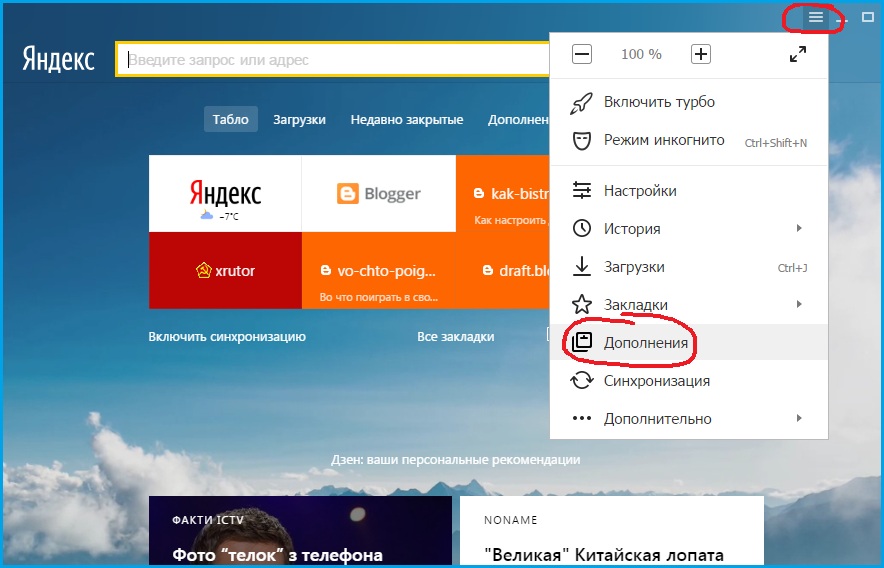 Вы можете сразу же найти что-нибудь, например: «Алиса, найди все виды птиц».
Вы можете сразу же найти что-нибудь, например: «Алиса, найди все виды птиц».

 Также доступна авторизация через ВК, Gmail и другие сервисы. Если они у вас есть, то воспользуйтесь ими.
Также доступна авторизация через ВК, Gmail и другие сервисы. Если они у вас есть, то воспользуйтесь ими. Вариант с переустановкой нам сейчас не подходит.
Вариант с переустановкой нам сейчас не подходит.